C# 創立報表進程詳解。本站提示廣大學習愛好者:(C# 創立報表進程詳解)文章只能為提供參考,不一定能成為您想要的結果。以下是C# 創立報表進程詳解正文
1、新建windows窗體,項目-->添加新項-->Visual C#項-->Windows Form-->windows窗體。
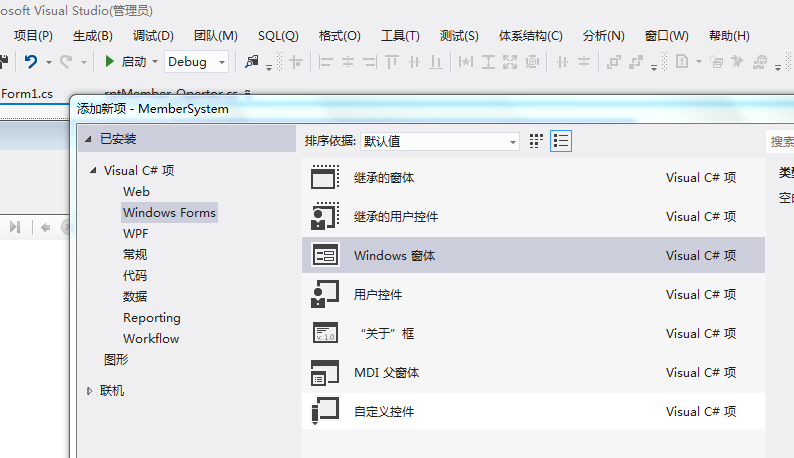
2、窗體中參加button按鈕和報表控件。
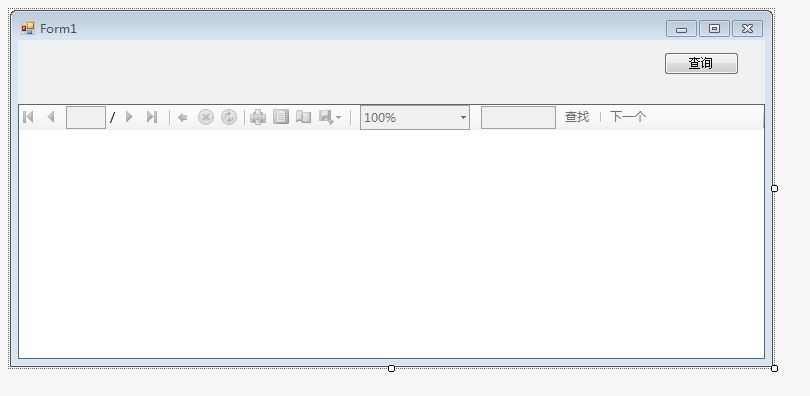
3、新建報表,項目-->添加新項-->reporting-->報表,生成.rdlc文件。
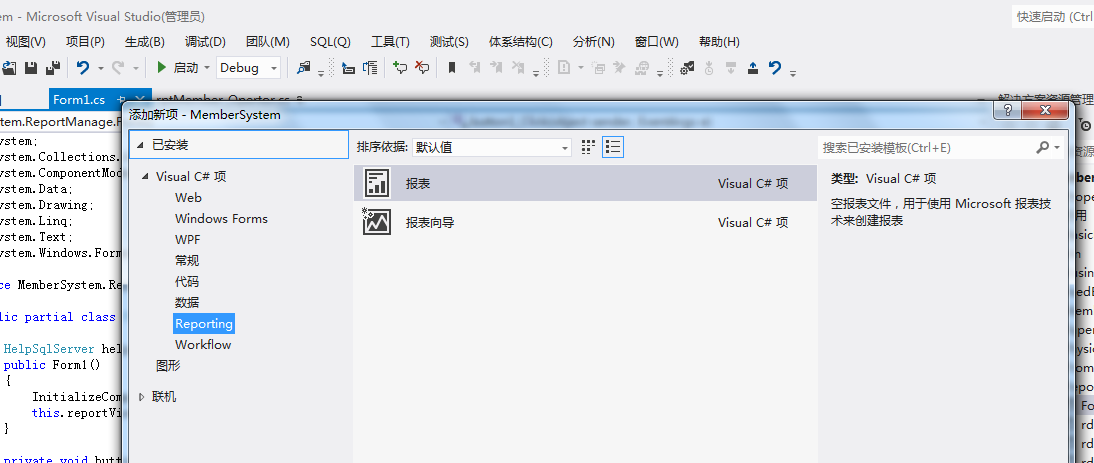
4、在.rdlc上拔出表格-->新建數據源-->數據庫-->數據集-->新建銜接,步調以下:
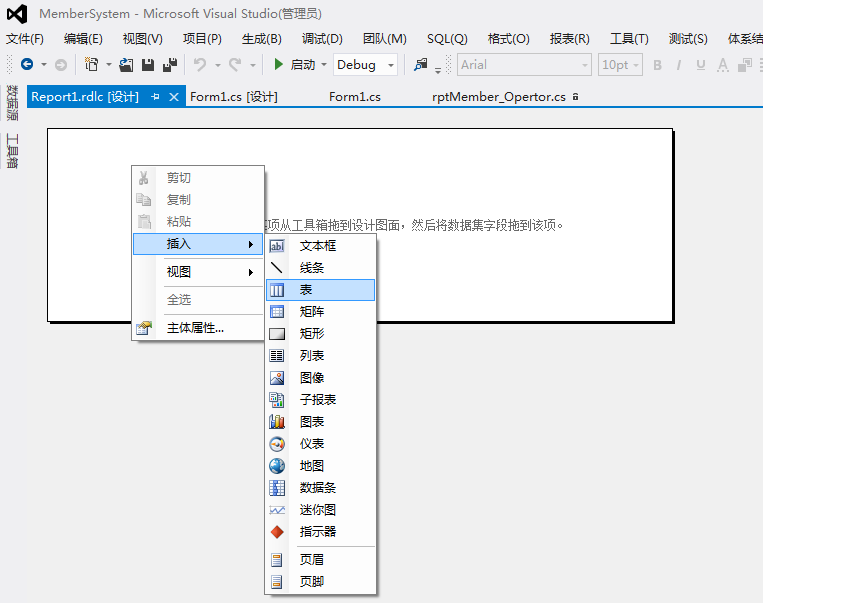
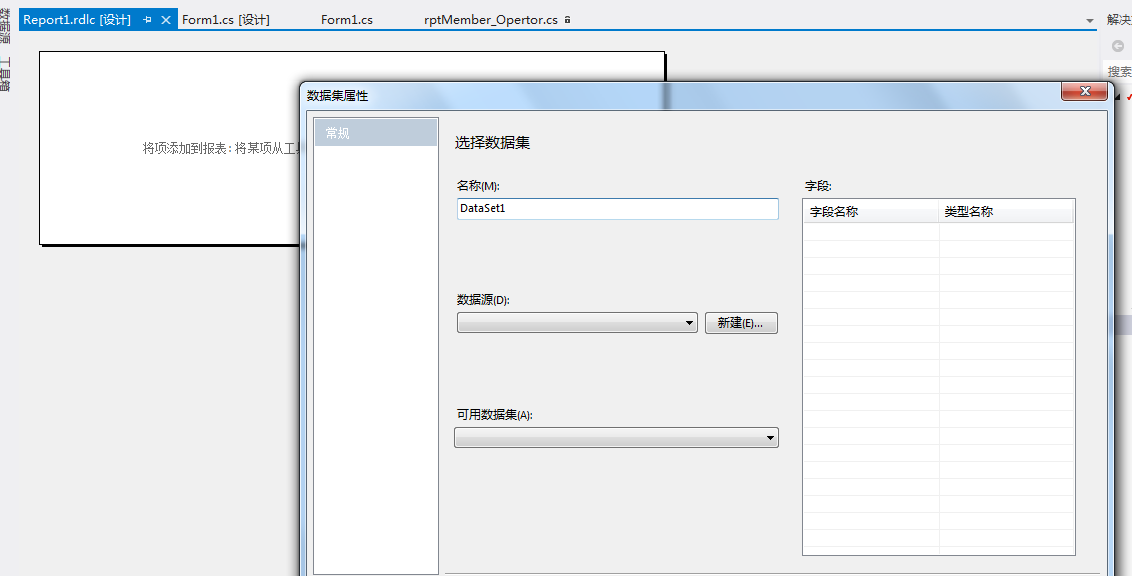

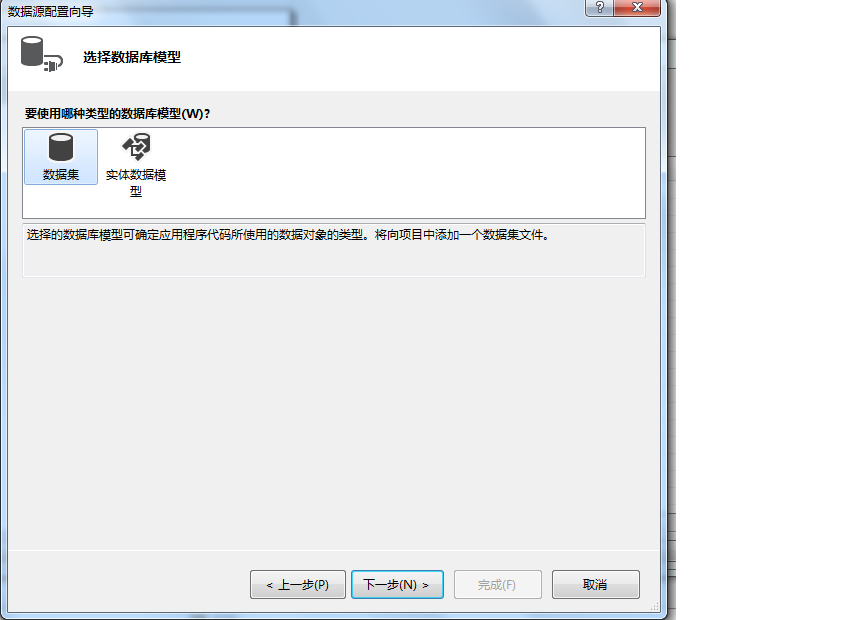
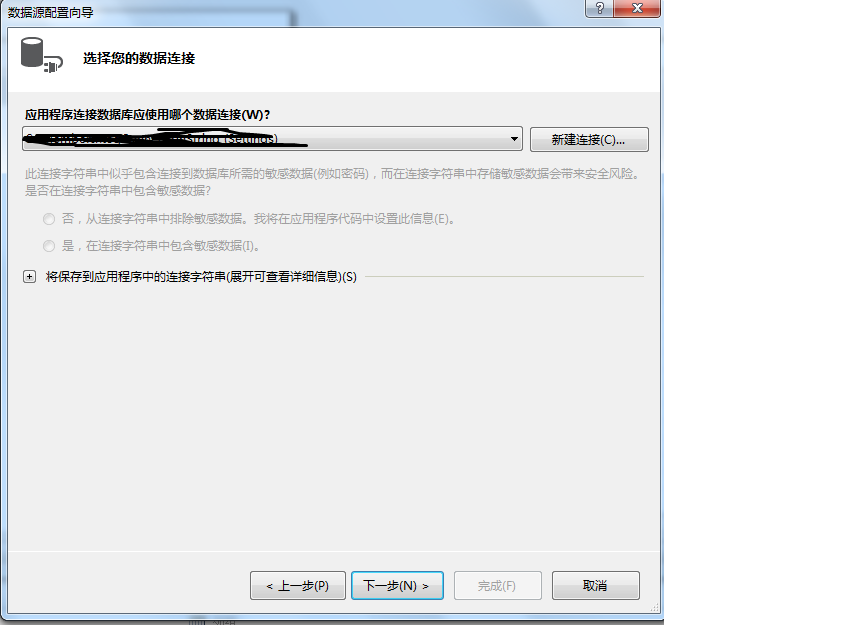
5、這裡輸出數據庫銜接的辦事器名,登錄數據庫的用戶名和暗碼,選擇數據庫稱號。
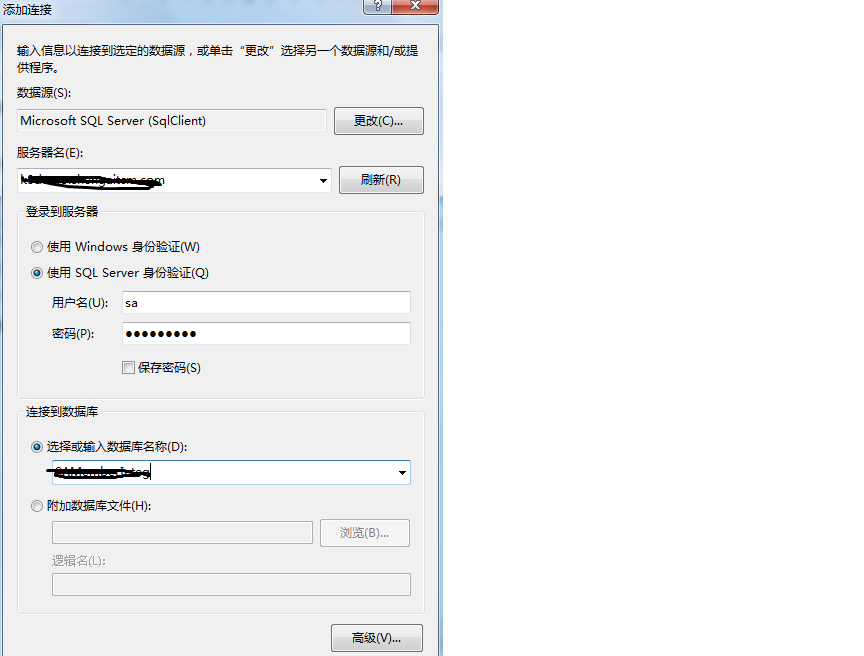
6、選擇須要用的表。
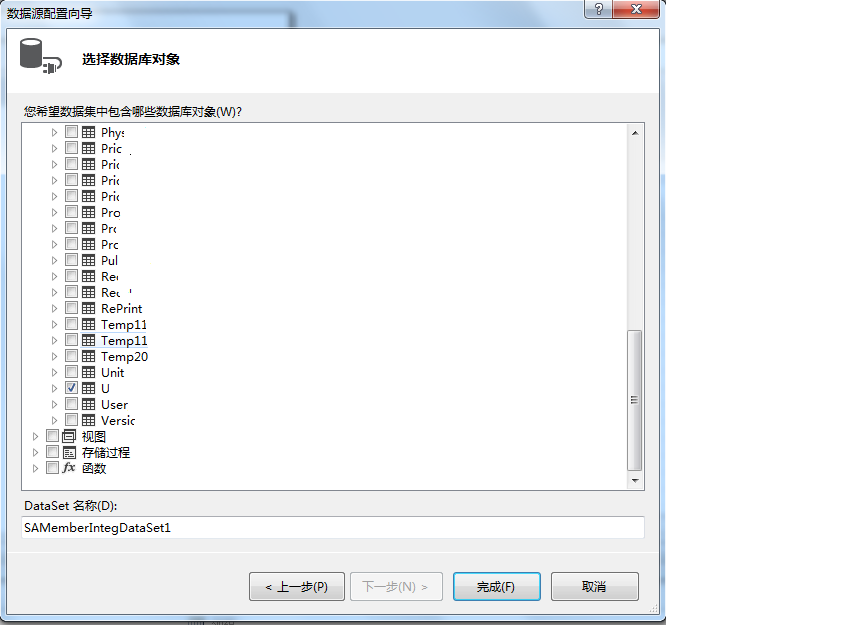
7、稱號可以本身寫,自己沒改,數據源為本身選擇的數據庫稱號,可用數據集為表名。

8、.rdlc界面在表格的第一行輸出字段名,第二行點擊每列右上角的小圖標選擇該列要顯示的字段名。
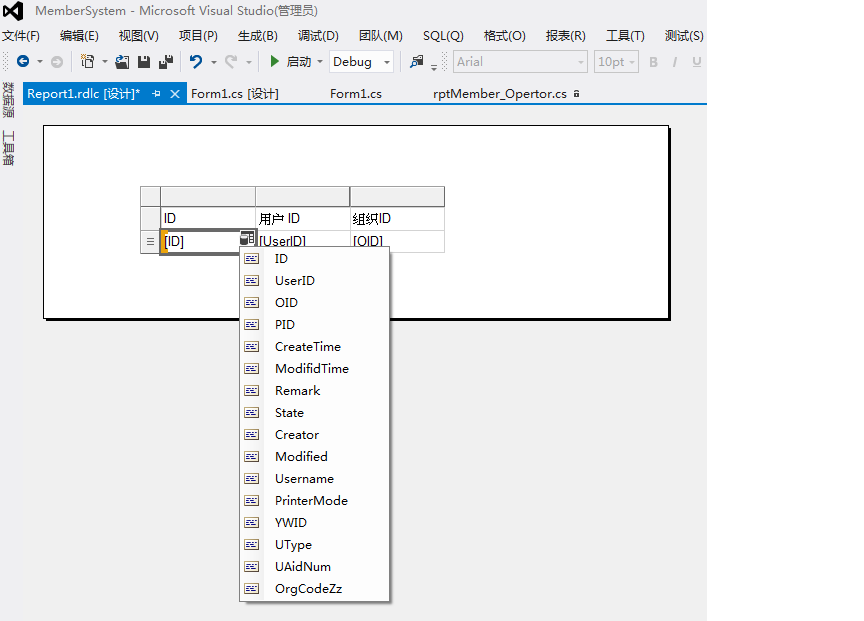
9、回到Form窗體點擊報表右上角的小三角,選擇方才創立的報表Report1.rdlc,數據源默許的便可以,自己在這裡沒有修正數據源稱號照樣DataSet1.
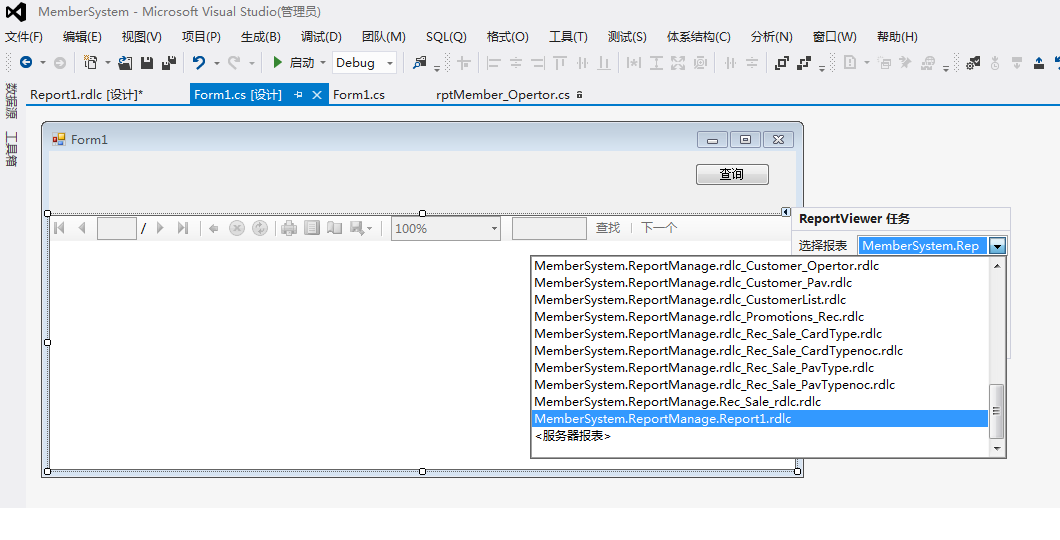
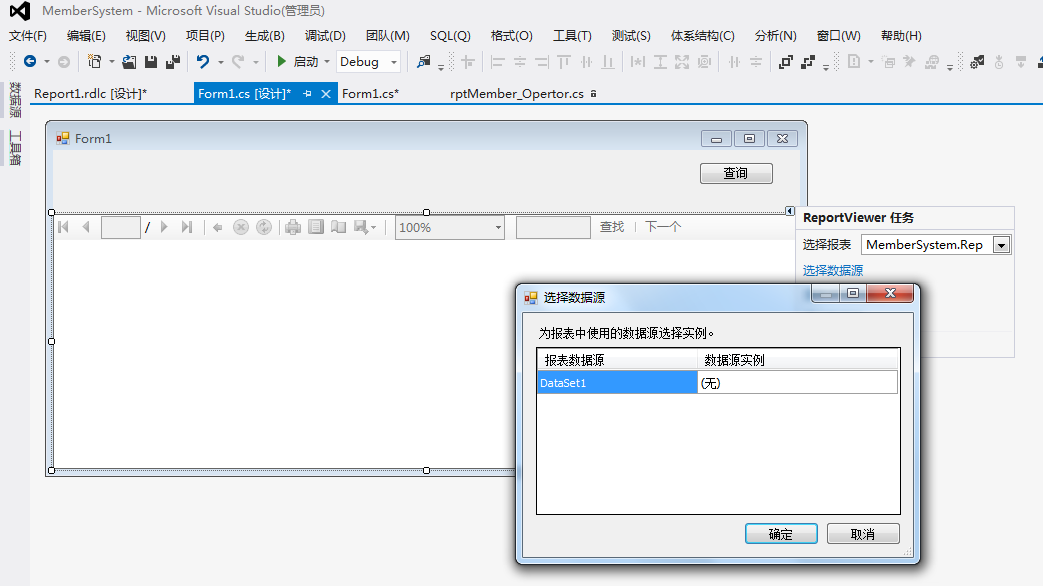
10、後台代碼
public Form1()
{
InitializeComponent();
this.reportViewer1.Load -= new System.EventHandler(this.reportViewer1_Load);
}
private void button1_Click(object sender, EventArgs e)//button點擊事宜
{
reportViewer1_Load(sender, e);
}
private void Form1_Load(object sender, EventArgs e)
{
this.reportViewer1.Load -= new System.EventHandler(this.reportViewer1_Load);
}
private void reportViewer1_Load(object sender, EventArgs e)
{
DataTable table = helps.GetDataTable("select ID,UserID,OID from User_Org where 1=1");
this.reportViewer1.LocalReport.DataSources.Add(new Microsoft.Reporting.WinForms.ReportDataSource("DataSet1", table));
this.reportViewer1.RefreshReport();
}
運轉法式加載:
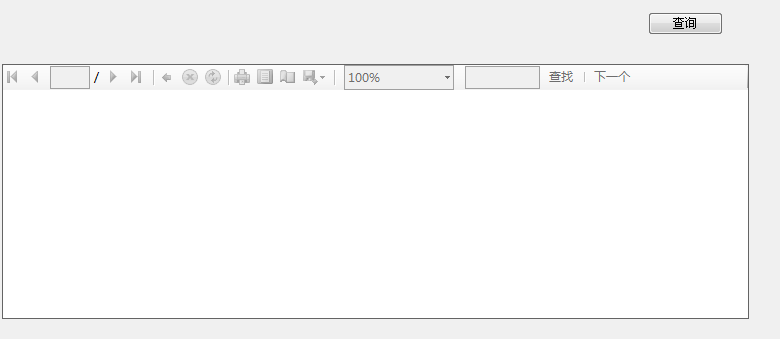
點擊button
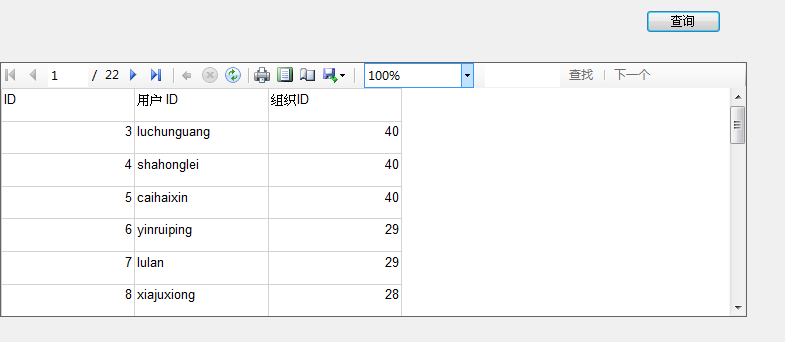
這裡寫的是點擊button後才加載數據。
以上所述就是本文的全體內容了,願望年夜家可以或許愛好。